配置c++++计算机视觉加速环境需编译支持cuda的opencv库并在代码中启用cuda推理。1. 确保系统具备nvidia gpu、匹配驱动、cuda toolkit 11.x及对应cudnn;2. 从源码编译opencv,启用with_cuda和opencv_dnn_cuda选项,并指定opencv_contrib模块路径;3. 在c++代码中设置dnn::setpreferabletarget和dnn::setpreferablebackend以启用cuda推理;4. 注意模型格式兼容性、层支持情况及性能优化技巧;5. 遇问题时检查编译日志、尝试不同模型格式并对比执行时间以确认加速效果。整个过程依赖严格的版本匹配与参数配置。

配置C++的计算机视觉加速环境,尤其是使用OpenCV的DNN模块并启用CUDA加速,是提升图像处理和深度学习推理性能的重要步骤。关键在于正确安装依赖项、编译支持CUDA的OpenCV库,并在代码中启用相关设置。
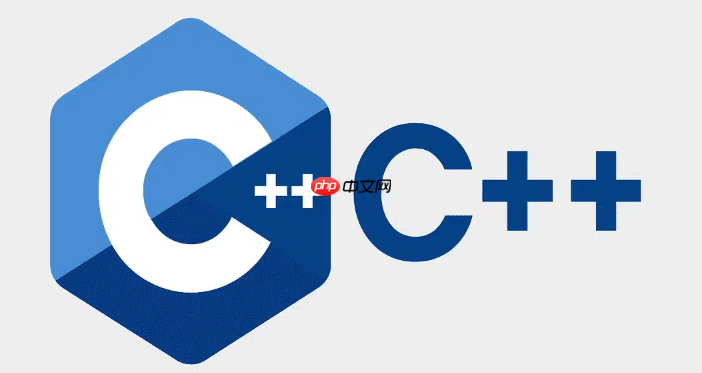
确保系统环境支持CUDA
在开始之前,确保你的系统满足基本要求:

- NVIDIA GPU:支持CUDA计算能力(Compute Capability)5.0以上。
- 安装驱动:先安装与GPU匹配的NVIDIA显卡驱动。
- 安装CUDA Toolkit:根据显卡型号选择合适的版本,建议使用11.x系列以兼容大多数OpenCV构建。
- 安装cuDNN:用于深度神经网络加速,需与CUDA版本对应。
这些组件缺一不可,否则后续编译OpenCV时无法启用CUDA支持。
立即学习“C++免费学习笔记(深入)”;
编译带CUDA支持的OpenCV库
OpenCV官方预编译库通常不包含CUDA加速的DNN模块,因此需要自行从源码编译:
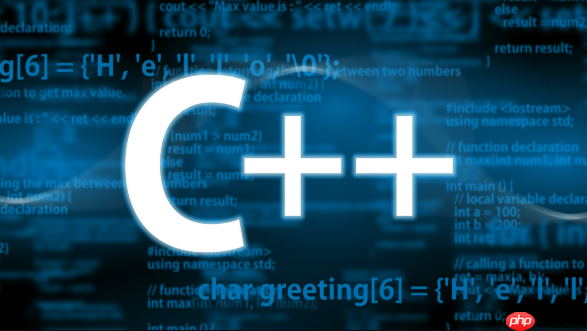
-
下载OpenCV和OpenCV_contrib源码包:
-
使用CMake进行配置,关键选项如下:
WITH_CUDA=ONOPENCV_DNN_CUDA=ON-
OPENCV_EXTRA_MODULES_PATH设置为 opencv_contrib 中的 modules 目录 - 如果不需要其他功能,可以关闭
BUILD_TESTS和BUILD_PERF_TESTS来加快编译速度
编译完成后,将生成的库文件路径添加到系统环境变量或项目链接器设置中。
这一步是整个配置的核心,如果漏掉了某个模块或参数,最终程序可能无法启用CUDA加速。
在C++代码中启用DNN模块的CUDA推理
完成库的编译和链接后,在C++代码中启用CUDA推理相对简单:
-
加载模型后,设置目标设备为CUDA:
dnn::setPreferableTarget(net, dnn::DNN_TARGET_CUDA); dnn::setPreferableBackend(net, dnn::DNN_BACKEND_CUDA);
-
注意事项:
- 并非所有层都支持CUDA加速,部分模型可能回退到CPU运行
- 模型格式推荐使用ONNX或TensorFlow的Frozen Graph,转换前要确认结构是否兼容DNN模块
- 使用
net.getLayerNames()查看各层是否被正确识别
这部分代码虽然不多,但容易忽略设置顺序或误用了不支持的模型格式,导致加速无效。
常见问题排查与优化建议
在实际操作过程中,可能会遇到一些典型问题:
-
找不到CUDA相关函数或编译报错
- 检查OpenCV是否确实启用了CUDA模块
- 查看cmake输出中的模块列表,确认
opencv_dnn模块是否带有CUDA支持
-
运行时报错“Unsupported format”或“Layer not registered”
- 可能是模型结构不兼容DNN模块
- 尝试使用不同格式导出模型,例如将PyTorch模型导出为ONNX再加载
-
性能没有明显提升
- 小尺寸图像或轻量级模型可能不会显著受益于CUDA加速
- 可尝试批量输入或多线程调用,充分发挥GPU吞吐优势
另外,可以在代码中加入简单的计时逻辑,对比CPU和GPU执行时间,帮助判断是否真正启用了加速。
基本上就这些。整个流程不算复杂,但每一步都有可能因为细节疏忽导致失败,尤其要注意版本匹配和编译参数设置。





























